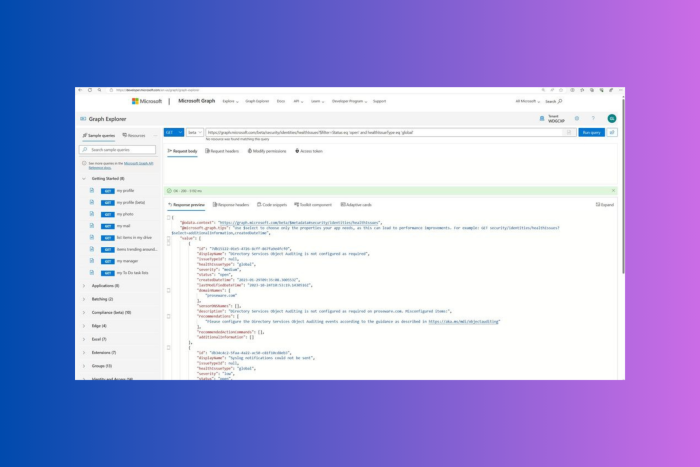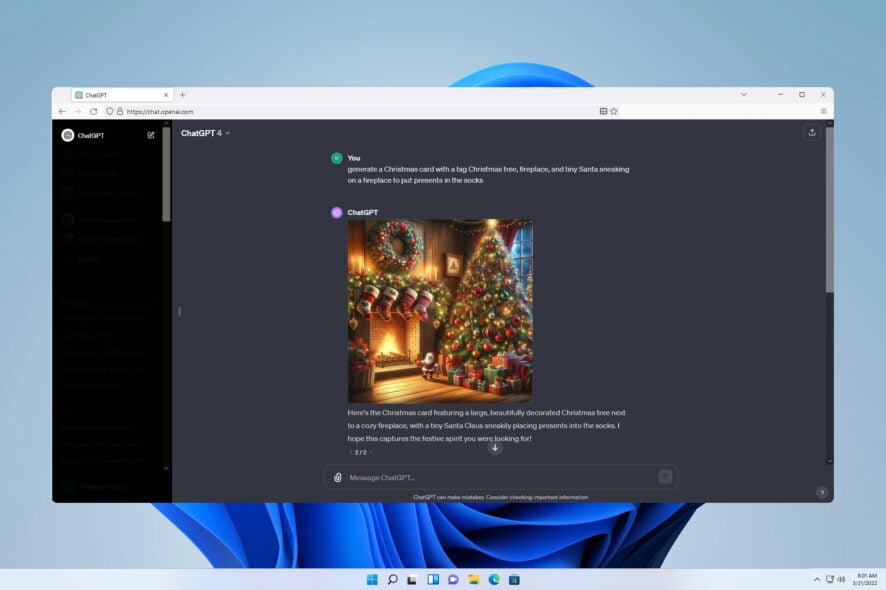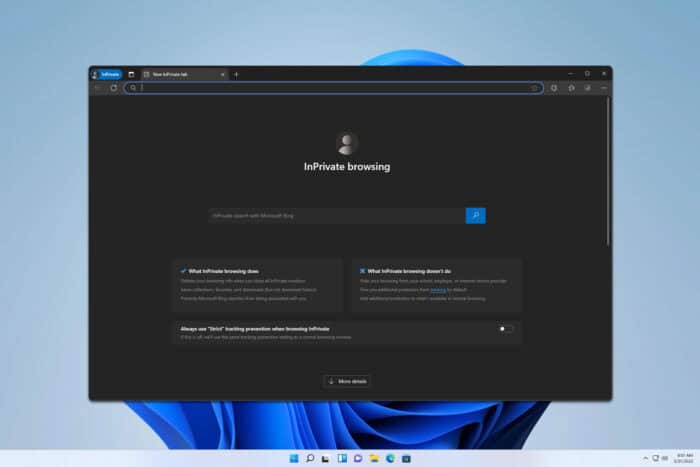Was ist ZTHelper in Windows 11? Erklärung
 Nach der Installation des Cumulative Update vom Mai 2025 (KB5058411) für Windows 11 haben viele Benutzer einen mysteriösen ZTHelper-Dienst in ihrem Task-Manager oder der Diensteliste bemerkt. Ist es Malware – oder ein neuer Windows-Komponente?
Nach der Installation des Cumulative Update vom Mai 2025 (KB5058411) für Windows 11 haben viele Benutzer einen mysteriösen ZTHelper-Dienst in ihrem Task-Manager oder der Diensteliste bemerkt. Ist es Malware – oder ein neuer Windows-Komponente?
Lassen Sie uns erkunden, was es tatsächlich tut und ob es sicher ist.
📌 Was ist ZTHelper?
Laut einer Antwort im Microsoft-Community-Forum ist ZTHelper.exe ein legitimer, neu eingeführter Windows-Komponente, die mit Microsofts Zero Trust DNS-Initiative verbunden ist – Teil seiner verbesserten Sicherheitsanstrengungen.
✅ Ist ZTHelper sicher?
Ja. Die ausführbare Datei ist digital von Microsoft signiert, und Foren wie Reddit bestätigen, dass sie authentisch ist und mit der Einführung der Zero Trust DNS-Funktion in Windows 11 verbunden ist.
✳️ Andere Theorien?
Ein Kommentar auf Reddit deutete an, dass es mit der eingestellten Karten-App in Verbindung stehen könnte, aber die meisten Beweise und die digitale Signatur von Microsoft weisen eindeutig auf Zero Trust DNS hin – zumal die Karten-App bereits eingestellt wurde.
🔐 Was ist Zero Trust DNS?
Microsoft führt schrittweise Zero Trust DNS ein, ein Sicherheitsmodell, das jede Verbindung unabhängig vom Netzwerkvertrauen überprüft. Obwohl es derzeit nur in der privaten Vorschau verfügbar ist, begann dieser Dienst wahrscheinlich, mit dem obigen Update zu erscheinen.
⚙️ Können Sie ZTHelper deaktivieren?
Obwohl es technisch möglich ist, Dienste über services.msc oder Tools wie Glary Utilities zu deaktivieren, wird es nicht empfohlen – insbesondere da ZTHelper Microsofts Sicherheitslayer unterstützt. Es läuft auf Abruf und verbraucht keine nennenswerten Ressourcen.
🔻 So deaktivieren Sie ihn (wenn Sie müssen)
Wenn Sie sich sicher sind, dass Sie ihn deaktivieren möchten:
-
Drücken Sie Windows + R, geben Sie
services.mscein und drücken Sie die Eingabetaste. - Finden Sie ZTHelper in der Liste.
- Klicken Sie mit der rechten Maustaste → Eigenschaften → setzen Sie den Starttyp auf Manuell oder Deaktiviert.
- Klicken Sie auf Stop, dann auf OK.
⚠️ Hinweis: Das Deaktivieren von Systemdiensten kann die Sicherheit verringern. Fahren Sie nur fort, wenn Sie die möglichen Auswirkungen verstehen.